Guide ultime des alternatives à ShareX
Vous cherchez une alternative à ShareX ? Ce guide ultime explore les meilleurs outils disponibles pour capturer et partager des écrans. Découvrez des astuces et conseils d'experts pour optimiser votre flux de travail et améliorer votre productivité avec ces alternatives les mieux notées. Que vous ayez besoin de fonctionnalités avancées ou d'une interface conviviale, nous avons ce qu'il vous faut. Plongez dans ce guide pour trouver la solution parfaite à vos besoins !
Partie 1. Qu'est-ce que ShareX
ShareX est un outil puissant et open-source pour capturer et partager des écrans. Il est largement utilisé pour sa polyvalence et son ensemble de fonctionnalités robustes, répondant à une variété de besoins, allant des captures d'écran basiques aux techniques avancées et au partage de fichiers.
Principales fonctionnalités
- Capture d'écran : Permet des captures en plein écran, par fenêtre, par région et défilement.
- Outils d'annotation : Comprend des options d'édition et d'annotation d'images telles que le texte, les flèches, les formes et les effets de flou.
- Automatisation : Prend en charge les workflows avec des raccourcis personnalisables, l'automatisation des tâches et le scripting.
- Partage de fichiers : Télécharge directement les captures sur plus de 80 destinations comme Imgur, Google Drive, Dropbox et les serveurs FTP.
- Enregistrement d'écran : Offre des enregistrements vidéo et la création de GIF avec plusieurs options d'encodage.
Avantages de l'utilisation de ShareX
- Fonctionnalités complètes : Une large gamme de fonctionnalités pour capturer, éditer et partager.
- Rentable : Totalement gratuit et open-source, accessible à tous.
- Personnalisation : Workflows et paramètres hautement personnalisables pour une expérience adaptée aux besoins individuels.
- Mises à jour régulières : Des mises à jour fréquentes et un support communautaire assurent que l'outil reste à jour et fonctionnel.
- Intégration : Intégration transparente avec diverses plateformes et services en ligne pour un partage et une collaboration faciles.
Limitations ou inconvénients de ShareX
- Complexité : Les nombreuses fonctionnalités et options de personnalisation peuvent être accablantes pour les nouveaux utilisateurs.
- Courbe d'apprentissage : Nécessite du temps pour comprendre et utiliser efficacement toutes ses capacités.
- Windows uniquement : La prise en charge native de l'application est limitée à Windows, restreignant son usage pour les utilisateurs de Mac ou Linux.
- Problèmes de performance : Parfois, les utilisateurs peuvent rencontrer des problèmes de performance ou des bugs, en particulier avec les captures haute résolution ou les tâches d'automatisation étendues.
Partie 2. Pourquoi chercher une alternative à ShareX
Pourquoi les utilisateurs peuvent rechercher des alternatives à ShareX :
Les utilisateurs peuvent rechercher des alternatives à ShareX pour plusieurs raisons :
- Complexité et expérience utilisateur : Bien que ShareX soit riche en fonctionnalités, ses nombreuses options peuvent être accablantes, surtout pour les débutants. Les utilisateurs à la recherche d'une interface plus simple et conviviale peuvent opter pour des alternatives.
- Compatibilité avec les systèmes d'exploitation : ShareX est principalement une application Windows, laissant les utilisateurs de Mac et Linux sans prise en charge native. Ces utilisateurs doivent trouver des alternatives compatibles.
- Problèmes de performance : Certains utilisateurs rencontrent des ralentissements ou des bugs, en particulier avec des captures haute résolution ou lors d'une utilisation intensive des fonctionnalités avancées. Cela peut pousser les utilisateurs à chercher des solutions plus stables.
- Besoins spécifiques en fonctionnalités : Les utilisateurs peuvent avoir besoin de fonctionnalités que ShareX ne propose pas, telles que des outils avancés d'édition vidéo, des outils collaboratifs ou une intégration avec des écosystèmes logiciels spécifiques.
Problèmes courants rencontrés par les utilisateurs de ShareX :
- Courbe d'apprentissage abrupte : La nature complète des fonctionnalités de ShareX peut être intimidante, nécessitant un temps et des efforts significatifs pour maîtriser l'outil.
- Interface surchargée : L'interface, bien que puissante, peut sembler surchargée et peu intuitive pour certains utilisateurs, rendant la navigation difficile.
- Performance incohérente : Des bugs et problèmes de performance occasionnels peuvent entraver la productivité, en particulier lors de tâches exigeantes.
- Intégration native limitée : Les capacités d'intégration de ShareX peuvent ne pas couvrir toutes les plateformes préférées des utilisateurs ou workflows spécifiques, ce qui mène à la recherche d'alternatives avec un meilleur support natif.
Importance de trouver une alternative adaptée :
- Amélioration de l'utilisabilité : Une alternative plus conviviale peut améliorer considérablement la productivité et la facilité d'utilisation, notamment pour ceux qui découvrent les outils de capture d'écran.
- Compatibilité multiplateforme : Les alternatives prenant en charge plusieurs systèmes d'exploitation garantissent une cohérence sur différents appareils.
- Meilleure performance et stabilité : Choisir un outil plus stable et mieux pris en charge peut réduire les frustrations causées par les problèmes de performance et les bugs.
- Support professionnel : Les alternatives offrant un support client dédié peuvent apporter une assistance précieuse et résoudre rapidement tout problème, améliorant ainsi l'expérience utilisateur.
Identifier une alternative adaptée à ShareX peut répondre à ces préoccupations, garantissant aux utilisateurs un outil qui correspond à leurs exigences techniques et à leurs préférences personnelles, tout en améliorant leur productivité et leur satisfaction.
Partie 3. Meilleures alternatives à ShareX
1. HitPaw Univd (HitPaw Video Converter)
HitPaw Univd (HitPaw Video Converter) est un programme de conversion de formats hautement recommandé, offrant une solution fluide pour convertir des fichiers vidéo et audio. C'est une excellente alternative à ShareX pour les utilisateurs de Mac, proposant des outils intuitifs pour éditer, convertir et partager du contenu multimédia. Avec une interface conviviale et des capacités de conversion rapide, HitPaw Univd garantit un flux de travail fluide et efficace pour tous vos besoins multimédias.
Fonctionnalités
- Prise en charge de nombreux formats : Convertit les fichiers vidéo et audio en de nombreux formats.
- Conversion rapide : Utilise des technologies avancées d'accélération pour des conversions rapides.
- Outils d'édition : Options d'édition basiques comme le découpage, le recadrage et l'ajout d'effets.
- Conversion par lots : Prend en charge la conversion simultanée de plusieurs fichiers.
- Interface conviviale : Design simple et intuitif pour une navigation facile.
- Compatible multiplateforme : Disponible pour les utilisateurs Mac et Windows.
Étapes
Voici comment enregistrer un écran avec HitPaw Video Converter :
Étape 1 : Lancer l'enregistreur d'écran- Ouvrez HitPaw Univd.
- Sélectionnez "Enregistreur d'écran" dans la boîte à outils.

Étape 2 : Sélectionner la zone d'enregistrement
- Choisissez la zone que vous souhaitez enregistrer.
- Pour un enregistrement en plein écran, appuyez sur la barre d'espace.

- Configurez les paramètres d'enregistrement : activez ou désactivez le volume, le microphone ou la webcam selon vos besoins.

Étape 3 : Commencer l'enregistrement
- Cliquez sur le bouton rouge pour démarrer ou mettre en pause l'enregistrement de la zone sélectionnée.
- Cliquez sur le bouton "x" pour arrêter l'enregistrement une fois terminé.
- Accédez au dossier de sortie pour prévisualiser la vidéo enregistrée.

Regardez la vidéo suivante pour plus de détails :
2. Greenshot

Greenshot est un outil de capture d'écran gratuit et open-source, conçu pour sa simplicité et son efficacité. Il permet aux utilisateurs de capturer et d'éditer rapidement des captures d'écran avec facilité.
Fonctionnalités :
- Capture rapide de l'écran entier ou de zones sélectionnées
- Outils d'annotation basiques
- Téléchargements directs vers des services cloud
- Formats de sortie multiples
Avantages :
- Léger et facile à utiliser
- Gratuit et open-source
Inconvénients :
- Fonctionnalités avancées limitées
- Problèmes de performance occasionnels
3. Outil de capture d'écran
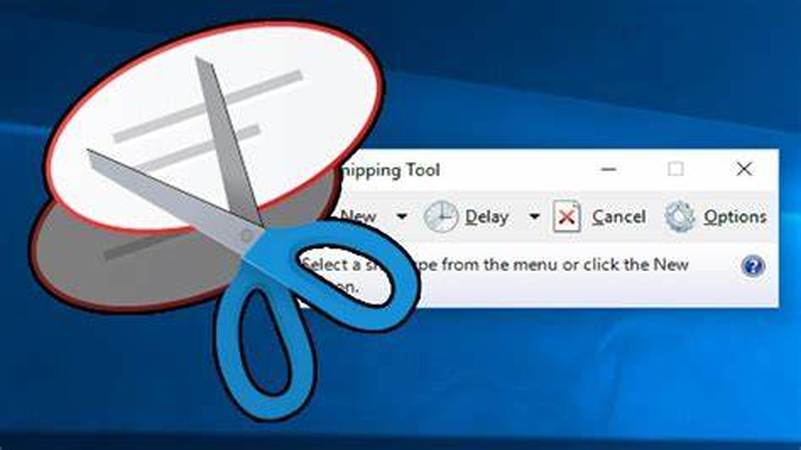
L'Outil de capture d'écran est une application intégrée de Windows pour prendre des captures d'écran. Il est connu pour son interface simple et sa facilité d'utilisation.
Caractéristiques :
- Capture de formes libres, rectangulaires, de fenêtres ou de plein écran
- Outils d'annotation de base
- Option de capture avec délai
- Enregistrer, copier ou partager les captures
Avantages :
- Simple et facile à utiliser
- Intégré à Windows
Inconvénients :
- Capacités d'édition limitées
- Fonctionnalité de base par rapport à d'autres outils
4. LightShot
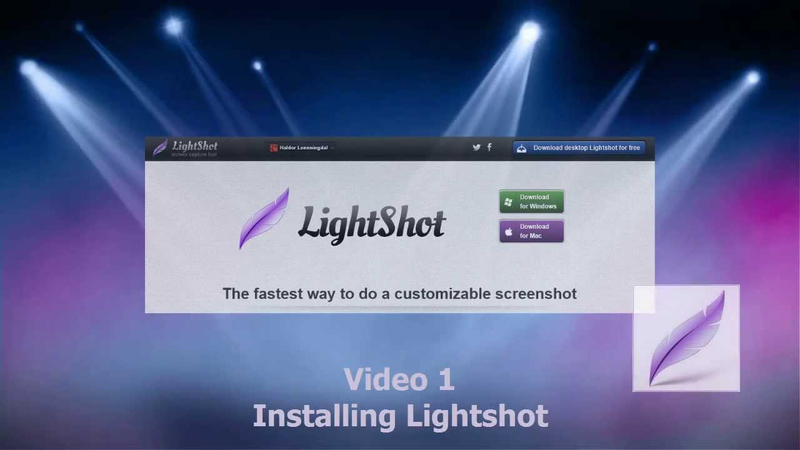
LightShot est un outil léger et facile à utiliser pour la capture d'écran disponible pour Mac et Windows. Il permet de capturer des captures d'écran rapidement et de les partager.
Caractéristiques :
- Capture instantanée de captures d'écran
- Outils d'édition de base
- Options de partage faciles
- Intégration au stockage cloud
Avantages :
- Rapide et efficace
- Design minimaliste
Inconvénients :
- Fonctionnalités avancées limitées
- Dépendance à Internet pour certaines fonctionnalités
5. Flameshot
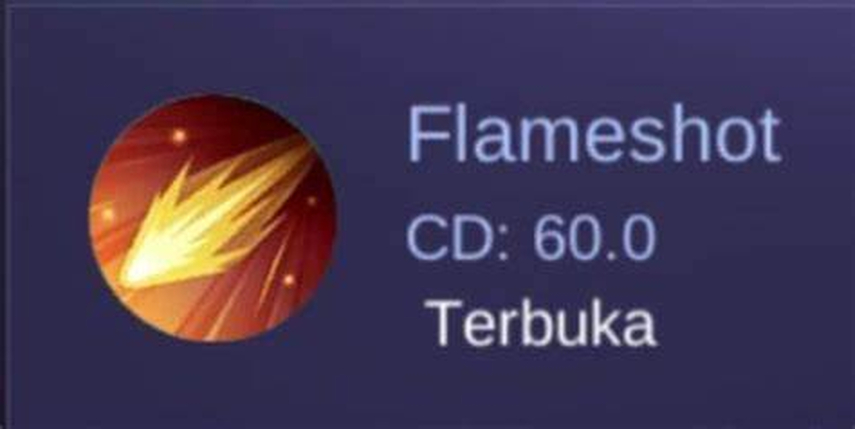
Flameshot est un outil de capture d'écran open-source et personnalisable. Il est conçu pour être puissant tout en étant facile à utiliser, répondant aux besoins de divers utilisateurs.
Caractéristiques :
- Zone de capture personnalisable
- Outils d'annotation et d'édition
- Chargement direct vers des services cloud
- Raccourcis clavier configurables
Avantages :
- Très personnalisable
- Gratuit et open-source
Inconvénients :
- Courbe d'apprentissage pour la personnalisation
- Parfois buggé ou instable
Partie 4. FAQ sur les alternatives à ShareX pour Mac
Q1. Quelles sont les meilleures alternatives à ShareX pour l'enregistrement d'écran sur Mac ?
A1. Il existe plusieurs excellentes alternatives pour l'enregistrement d'écran sur Mac, notamment Snagit, LightShot, Greenshot et Flameshot. Ces outils offrent une gamme de fonctionnalités allant de la capture d'écran de base à des options avancées d'édition et de partage, répondant ainsi aux besoins de divers utilisateurs.
Q2. Existe-t-il une alternative gratuite à ShareX pour Mac ?
A2. Oui, il existe des alternatives gratuites à ShareX pour Mac, telles que LightShot, Greenshot et Flameshot. Ces outils offrent des fonctionnalités essentielles de capture d'écran et d'édition sans aucun coût, ce qui les rend adaptés aux utilisateurs à la recherche d'options abordables.
Q3. Comment choisir le bon outil de capture d'écran pour mon Mac ?
A3. Pour choisir le bon outil de capture d'écran pour votre Mac, prenez en compte vos besoins spécifiques, comme les fonctionnalités requises, la facilité d'utilisation, la compatibilité avec d'autres outils et votre budget. Essayez différentes options comme Snagit pour des fonctionnalités avancées ou LightShot pour sa simplicité afin de voir laquelle correspond le mieux à votre flux de travail.
Conclusion
En conclusion, bien que ShareX soit un outil de capture d'écran robuste, les utilisateurs de Mac disposent de plusieurs excellentes alternatives comme Snagit, LightShot, Greenshot et Flameshot. Chaque outil offre des fonctionnalités uniques pour améliorer votre expérience de capture d'écran. Si vous recherchez une solution polyvalente, essayez HitPaw Univd (HitPaw Video Converter) pour ses puissantes capacités d'enregistrement et de conversion. Explorez ces options pour trouver celle qui correspond parfaitement à vos besoins !






 HitPaw VoicePea
HitPaw VoicePea HitPaw VikPea
HitPaw VikPea HitPaw FotorPea
HitPaw FotorPea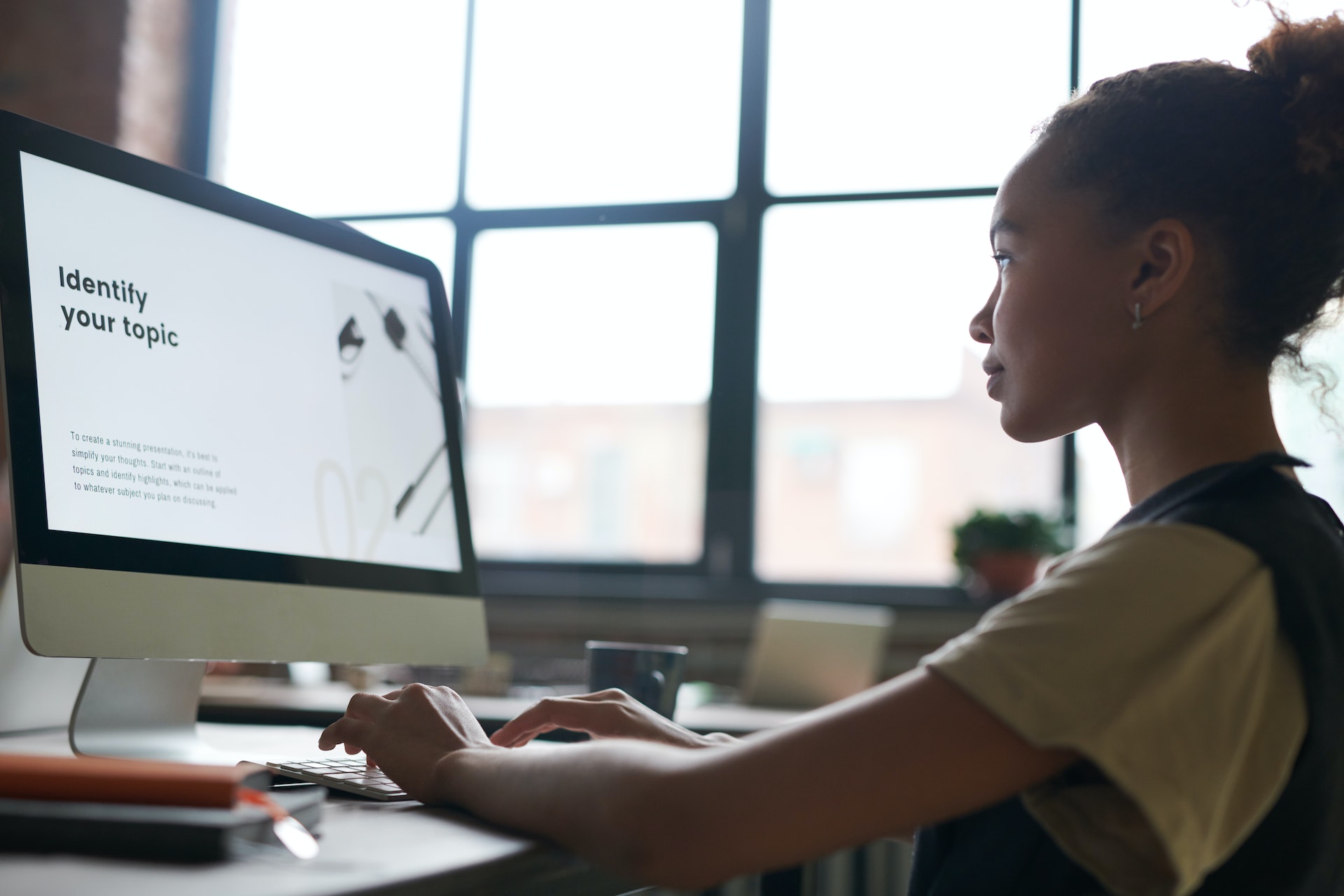

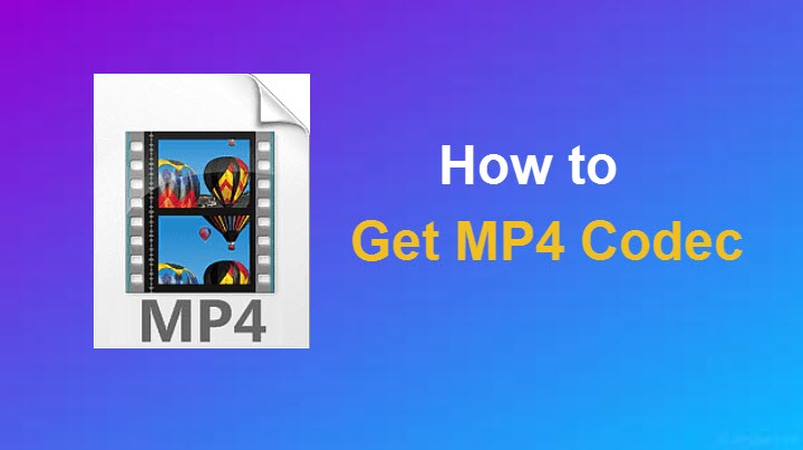

Partager cet article :
Donnez une note du produit :
Clément Poulain
Auteur en chef
Je travaille en freelance depuis plus de 7 ans. Cela m'impressionne toujours quand je trouve de nouvelles choses et les dernières connaissances. Je pense que la vie est illimitée mais je ne connais pas de limites.
Voir tous les articlesLaissez un avis
Donnez votre avis pour les articles HitPaw